Qurilmasini yo'qotganlarning ko'pchiligi temir bo'lagining o'zi uchun emas (garchi bu katta miqdordagi pul bo'lsa -da), lekin yo'qolgan kontaktlar uchun pushaymon bo'lishadi. Ushbu maqolada sizga yaqinlaringizni, do'stlaringizni va biznes sheriklaringizni yo'qotmaslik uchun iPhone -dagi barcha kontaktlarni qanday saqlash kerakligini aytamiz. Agar siz Apple texnologiyasining baxtli egasi bo'lsangiz, kontaktlarni iPhone -dan saqlashning birinchi usuli o'zini taklif qiladi.
ICloud yordamida kontaktlarni saqlang.
"Sozlamalar" ga o'ting va iCloud yorlig'ini oching. Ochilgan oynada biz "Kontaktlar" ni topamiz va agar sinxronizatsiya o'chirilmagan bo'lsa, uni yoqing. "Sizning kontaktlaringiz iCloud bilan birlashtiriladi" xabari ochiladi. "Birlashtirish" ni bosing. Endi barcha kontaktlar saqlanadi va qurilma yo'qolgan taqdirda osongina tiklanadi. Eslatma: barcha kontaktlar sizning barcha Apple qurilmalaringizga o'tkazilishi uchun siz aniq ushbu usuldan foydalanishingiz kerak. Agar siz kontaktlaringizni boshqa qurilmaga (Apple emas) o'tkazishga qaror qilsangiz, kontaktlar ro'yxatini https://www.icloud.com saytidan topishingiz mumkin.
"Sizning kontaktlaringiz iCloud bilan birlashtiriladi" xabari ochiladi. "Birlashtirish" ni bosing. Endi barcha kontaktlar saqlanadi va qurilma yo'qolgan taqdirda osongina tiklanadi. Eslatma: barcha kontaktlar sizning barcha Apple qurilmalaringizga o'tkazilishi uchun siz aniq ushbu usuldan foydalanishingiz kerak. Agar siz kontaktlaringizni boshqa qurilmaga (Apple emas) o'tkazishga qaror qilsangiz, kontaktlar ro'yxatini https://www.icloud.com saytidan topishingiz mumkin. 
Endi kontaktlarni Apple -dan boshqalarga o'tkazish muammolari haqida OS yoki aksincha.
1. Kontaktlarni SIM -kartaga ko'chirib bo'lmaydi va shu tariqa SIM -kartani boshqa telefonga o'tkazish orqali siz kontaktlarni uzatish muammosini hal qilishingiz mumkin. 2. O'z tajribamdan aytamanki, "qalamlar" bilan aloqani uzishning eng oson yo'li. Siz uzoq vaqt "dafn bilan raqsga tushishingiz" mumkin, lekin kontaktga tayinlangan barcha ma'lumotlar uzatilmasligini 99% ishonch bilan aytish mumkin. Men kerakli ma'lumotlarni to'ldirishdan ko'ra "raqsga" ko'proq vaqt sarfladim iCloud -dan foydalanish kompyuterda ochilgan. 3. Ilgari, kontaktlarni iTunes -ga nusxalash mumkin edi. Ammo 12.0.1 versiyasining chiqarilishi bilan. bu imkoniyat g'oyib bo'ldi (yoki shu qadar yashirin bo'lib qoldiki, men topa olmadim). Ehtimol, bu funksiya shunchaki yo'qolgan bo'lishi mumkin https://www.icloud.com saytida kontaktlarni ko'rish ancha oson.
Uchinchi tomon ilovalari yordamida kontaktlarni saqlash.
Excel Kontaktlari kontaktlaringizni Excel fayliga saqlashga yordam beradi. Ushbu dastur yordamida siz har qanday kompyuterda va deyarli har qanday operatsion tizimda ochiladigan faylni olishingiz mumkin. Quyidagi App Store havolasi yordamida ilovani o'rnating (dastur narxi 66 rubl, lekin u bizning saytimizda mavjud) Umumiy hisob) Uni ishga tushiring va saqlangan fayl turini tanlang Keyin biz faylni elektron pochta orqali yuboramiz va uni turli kompyuterlarda va bir nechta flesh-disklarda saqlaymiz. Endi, aniqki, iPhone -dan kontaktlar yo'qolmaydi.
Keyin biz faylni elektron pochta orqali yuboramiz va uni turli kompyuterlarda va bir nechta flesh-disklarda saqlaymiz. Endi, aniqki, iPhone -dan kontaktlar yo'qolmaydi.  Usul "eski", lekin hech narsa aniq yo'qolmaydi.
Usul "eski", lekin hech narsa aniq yo'qolmaydi. Google yordamida kontaktlarni sinxronlashtirish.
Agar siz Google-ning "ko'radigan ko'zidan" qo'rqmasangiz, u holda kontaktlarni sinxronlashtirish mumkin Gmail xizmati... Bizning veb -saytimiz batafsil tasvirlangan. Biz bir nechta taklif qildik oddiy usullar iPhone -dan kontaktlarni qanday saqlash mumkin, ehtimol siz boshqalarni bilasizmi? Ularni sharhlarda baham ko'ring. Vadim VyalyaotsKontaktlarni iPhone -dan qanday saqlash kerak 0 Qurilmasini yo'qotganlarning ko'pchiligi temir bo'lagining o'zi uchun emas (garchi bu katta miqdordagi pul bo'lsa -da), lekin yo'qolgan kontaktlar uchun pushaymon bo'lishadi. Ushbu maqolada biz sizga yaqinlaringizni, do'stlaringizni va biznes sheriklarimizni yo'qotmaslik uchun iPhone -dagi barcha kontaktlarni qanday saqlash kerakligini aytamiz. Agar siz Apple texnologiyasining baxtli egasi bo'lsangiz, iPhone -dan kontaktlarni saqlashning birinchi usuli. iCloud yordamida kontaktlarni saqlash. "Sozlamalar" va iCloud yorlig'ini oching. Ochilgan oynada biz "Kontaktlar" ni topamiz va agar sinxronizatsiya o'chirilmagan bo'lsa, uni yoqing. "Sizning kontaktlaringiz birlashtiriladi. iCloud "ochiladi. "Birlashtirish" ni bosing. Endi barcha kontaktlar saqlanib qoladi va qurilma yo'qolgan taqdirda osongina tiklanadi. Eslatma: bu usulni albatta ishlatish kerak, shunda barcha kontaktlar sizning barcha Apple qurilmalaringizga o'tkaziladi. Agar siz kontaktlarni boshqa qurilmaga o'tkazishga qaror qilsangiz (Apple emas). , keyin siz aloqalar ro'yxatini https: //www.icloud.com havolasi orqali topishingiz mumkin. Endi kontaktlarni Apple -dan boshqa operatsion tizimlarga o'tkazish muammolari haqida yoki aksincha. Kontaktlarni SIM -kartaga ko'chirib bo'lmaydi, shuning uchun SIM -kartani boshqa telefonga ko'chirish orqali siz kontaktlarni uzatish muammosini hal qilishingiz mumkin. O'z tajribamdan aytamanki, "qalamlar" bilan aloqani uzishning eng oson yo'li. Siz uzoq vaqt "dafn bilan raqsga tushishingiz" mumkin, lekin kontaktga tayinlangan barcha ma'lumotlar uzatilmasligini 99% ishonch bilan aytish mumkin. Men kompyuterda ochilgan iCloud yordamida kerakli ma'lumotlarni "to'ldirish" dan ko'ra ko'proq "raqsga" vaqt sarfladim. Ilgari kontaktlarni iTunes -ga nusxalash mumkin edi. Ammo 12.0.1 versiyasining chiqarilishi bilan. bu imkoniyat yo'qoldi (yoki shu qadar yashirin bo'lib qoldiki, men topa olmadim). Ehtimol, bu funksiya shunchaki yo'qolgan bo'lishi mumkin Kontaktlarni https: //www.icloud.com saytida ko'rish ancha oson. Kontaktlarni uchinchi tomon ilovalari bilan saqlang. Excel dasturi har qanday kompyuterda va deyarli har qanday operatsion tizimda. Quyidagi havola yordamida ilovani o'rnating App Store (ilovaning narxi 66 rubl, lekin u bizning umumiy hisobimizda mavjud) Uni ishga tushiring va saqlanadigan fayl turini tanlang. faylni elektron pochta orqali yuboring va uni turli kompyuterlarda va bir nechta flesh-disklarda saqlang. Endi, aniqki, iPhone-dan kontaktlar yo'qolmaydi. Usul "eski", lekin hech narsa aniq yo'qolmaydi. Google yordamida kontaktlarni sinxronlashtirish. Agar siz Google "ko'radigan ko'zidan" qo'rqmasangiz, bu Gmail xizmatidan foydalanib kontaktlarni sinxronlashtirish mumkin. Bizning veb -saytimizda batafsil maqola bor edi. Biz iPhone -dan kontaktlarni saqlashning oddiy usullarini taklif qildik, balki siz boshqalarni bilasizmi? Ularni sharhlarda baham ko'ring.
Qurilmasini yo'qotganlarning ko'pchiligi temir bo'lagining o'zi uchun emas (garchi bu katta miqdordagi pul bo'lsa -da), lekin yo'qolgan kontaktlar uchun pushaymon bo'lishadi. Ushbu maqolada biz sizga yaqinlaringizni, do'stlaringizni va biznes sheriklarimizni yo'qotmaslik uchun iPhone -dagi barcha kontaktlarni qanday saqlash kerakligini aytamiz. Agar siz Apple texnologiyasining baxtli egasi bo'lsangiz, iPhone -dan kontaktlarni saqlashning birinchi usuli. iCloud yordamida kontaktlarni saqlash. "Sozlamalar" va iCloud yorlig'ini oching. Ochilgan oynada biz "Kontaktlar" ni topamiz va agar sinxronizatsiya o'chirilmagan bo'lsa, uni yoqing. "Sizning kontaktlaringiz birlashtiriladi. iCloud "ochiladi. "Birlashtirish" ni bosing. Endi barcha kontaktlar saqlanib qoladi va qurilma yo'qolgan taqdirda osongina tiklanadi. Eslatma: bu usulni albatta ishlatish kerak, shunda barcha kontaktlar sizning barcha Apple qurilmalaringizga o'tkaziladi. Agar siz kontaktlarni boshqa qurilmaga o'tkazishga qaror qilsangiz (Apple emas). , keyin siz aloqalar ro'yxatini https: //www.icloud.com havolasi orqali topishingiz mumkin. Endi kontaktlarni Apple -dan boshqa operatsion tizimlarga o'tkazish muammolari haqida yoki aksincha. Kontaktlarni SIM -kartaga ko'chirib bo'lmaydi, shuning uchun SIM -kartani boshqa telefonga ko'chirish orqali siz kontaktlarni uzatish muammosini hal qilishingiz mumkin. O'z tajribamdan aytamanki, "qalamlar" bilan aloqani uzishning eng oson yo'li. Siz uzoq vaqt "dafn bilan raqsga tushishingiz" mumkin, lekin kontaktga tayinlangan barcha ma'lumotlar uzatilmasligini 99% ishonch bilan aytish mumkin. Men kompyuterda ochilgan iCloud yordamida kerakli ma'lumotlarni "to'ldirish" dan ko'ra ko'proq "raqsga" vaqt sarfladim. Ilgari kontaktlarni iTunes -ga nusxalash mumkin edi. Ammo 12.0.1 versiyasining chiqarilishi bilan. bu imkoniyat yo'qoldi (yoki shu qadar yashirin bo'lib qoldiki, men topa olmadim). Ehtimol, bu funksiya shunchaki yo'qolgan bo'lishi mumkin Kontaktlarni https: //www.icloud.com saytida ko'rish ancha oson. Kontaktlarni uchinchi tomon ilovalari bilan saqlang. Excel dasturi har qanday kompyuterda va deyarli har qanday operatsion tizimda. Quyidagi havola yordamida ilovani o'rnating App Store (ilovaning narxi 66 rubl, lekin u bizning umumiy hisobimizda mavjud) Uni ishga tushiring va saqlanadigan fayl turini tanlang. faylni elektron pochta orqali yuboring va uni turli kompyuterlarda va bir nechta flesh-disklarda saqlang. Endi, aniqki, iPhone-dan kontaktlar yo'qolmaydi. Usul "eski", lekin hech narsa aniq yo'qolmaydi. Google yordamida kontaktlarni sinxronlashtirish. Agar siz Google "ko'radigan ko'zidan" qo'rqmasangiz, bu Gmail xizmatidan foydalanib kontaktlarni sinxronlashtirish mumkin. Bizning veb -saytimizda batafsil maqola bor edi. Biz iPhone -dan kontaktlarni saqlashning oddiy usullarini taklif qildik, balki siz boshqalarni bilasizmi? Ularni sharhlarda baham ko'ring.
Har qanday telefonda eng muhim narsa piksellar soni yoki xotira miqdori emas, balki kontaktlar ro'yxati ekanligi haqida bahslashish mumkin emas. Albatta, bizning sevimli Apple kompaniyamiz iPhone -dan aloqalar hech qachon izsiz yo'qolmasligi uchun katta e'tibor bergan. Keling, kontaktlarni qanday saqlashni batafsil ko'rib chiqaylik iPhone boshqacha yo'llar.
ICloud yordamida kontaktlarni saqlash
Har doim va hamma joyda iPhone -dan har qanday ma'lumotni saqlaydigan birinchi narsa bu nafaqat iCloud dasturi. Asosiysi, iCloud -ga eksport qilish Sozlamalarda ulangan.
Buning uchun "Tanlovlar" ga o'ting va "iCloud" yorlig'ini oching.
Yangi oynada "Kontaktlar" ni toping va agar sinxronizatsiya o'chirilgan bo'lsa, uni yoqing.

"Kontaktlar iCloud bilan birlashtiriladi" degan xabar paydo bo'ladi. "Birlashtirish" tugmasini bosing va kontaktlaringiz xavfsiz bo'ladi.

ITunes orqali saqlash
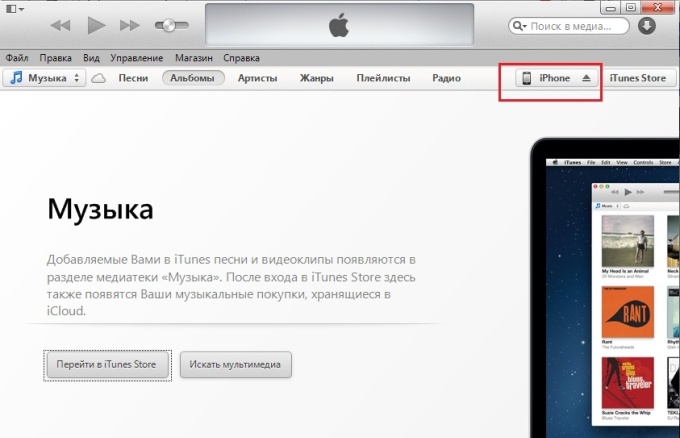
Agar sizda allaqachon iCloud sinxronlash yoqilgan bo'lsa, siz bunday oynani ko'rasiz.

Bunday holda, hech narsa qilish kerak emas. Ammo kontaktlarni iTunes orqali kompyuteringizga o'tkazmoqchi bo'lsangiz, iCloud sinxronizatsiyasini o'chirib qo'yishingiz kerak. Buni parametrlarda qilish mumkin. Kontaktlar uchun iCloud o'chirilgan bo'lsa, shunga o'xshash oyna paydo bo'ladi.

Endi siz "Kontaktlarni sinxronlashtirish" yozuvi yonidagi tasdiq belgisini qo'yishingiz kerak. Sizda Outlook yoki Windows Kontaktlaridan foydalanish imkoniyatlari bo'ladi. Siz tanlaganingizdan so'ng, iPhone -ni sinxronlashtiring.

Maxsus dasturlardan foydalanish
ITunes va boshqalardan tashqari fayl menejerlari, barcha kontaktlaringizni kompyuteringizga tez o'tkazishga yordam beradigan ilovalar mavjud. Masalan, ExcelContacts dasturi juda ko'p afzalliklarga ega bo'lib, kontaktlarni kompyuteringizga Excel faylida saqlashga yordam beradi. Bu ilova, shuningdek, iTunes -ga ulanganda sodir bo'ladigan kontaktlarni o'chirish imkoniyatini ham yo'q qiladi.
Shunday qilib, ExcelContacts ilovasini telefoningizga yuklab oling.
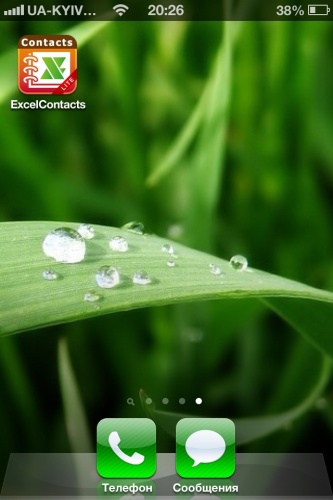
Ilova ochilganda, saqlash uslubini tanlang.


Hatto dastur yuborishi mumkin Excel fayli manzilga Elektron pochta... Keyin, kontaktlarni kompyuteringizga qanday etkazib berish usulini tanlang: USB, Wi-Fi yoki elektron manzil(Batafsil ... yorlig'ida)

Mana bu dastur haqida video:
Kontaktlarni tiklash
Agar kontaktlar iPhone -dan biron -bir tarzda o'chirilgan bo'lsa, ularni osongina tiklash mumkin. Buning uchun bor zaxira nusxasi barcha ma'lumotlar telefondan.
Turli xil kompyuterlar turli joylarda zaxira nusxasiga ega. Shunday qilib:
- Mac -da quyidagilar mavjud:\ Foydalanuvchilar \ [foydalanuvchi nomi] \ Kutubxona \ ApplicationSupport \ MobileSync \ Zaxira \;
- Windows XP o'rnatilgan kompyuterlar uchun: \ Hujjatlar va Sozlamalar \ [foydalanuvchi nomi] \ Ilova ma'lumotlari \ Apple Computer \ MobileSync \ Zaxiralash \;
- bilan kompyuterlar uchun Windows Vista: \ Foydalanuvchilar \ [foydalanuvchi nomi] \ AppData \ Rouming \ Apple Computer \ MobileSync \ Zaxira \.
Kontaktlarni saqlash ham yordam beradi iPhone dasturi Zaxira chiqaruvchi. U pulli va bepul rejimlarga ega, bittasida faqat 2 ta faylni tiklash mumkin. Shuni esda tutish kerakki, bu fayllar faqat iPhone -ga ushbu fayllar nusxalangan dasturiy ta'minotga o'tkazilishi mumkin.
Yangi iPhone foydalanuvchilari ko'pincha boshqa platformalardan iOS interfeysi tuzilishidagi farqlar bilan bog'liq bir qator muammolarga duch kelishadi. Xususan, Apple smartfonlarining yangi ishlab chiqarilgan ko'plab egalari kontaktlarni sinxronlashtirishda muayyan qiyinchiliklarga duch kelishadi. Keling, bu vaziyatni batafsil ko'rib chiqaylik.
Bilan aloqada
Boshlash uchun, birinchi iPhone -ni sotib olgan ko'plab foydalanuvchilar: "Kontaktlarni SIM -kartadan iPhone -ga qanday o'tkazish kerak?" Bu erda aniqlanish kerakki, kontaktlarni iPhone -ga o'tkazishning o'zi etarli emas - ideal holda siz aloqalarni hech qachon yo'qotmaslik uchun iCloud bilan sinxronlashni o'rnatishingiz kerak (qo'rqmang, bu juda oddiy).
Kontaktlarni eski telefondan (SIM) iPhone va iCloud -ga qanday to'g'ri o'tkazish kerak
Apple identifikatorini yarating
Apple ID hisob qaydnomasini yarating (agar sizda allaqachon mavjud bo'lsa, icloud.com saytida parolingiz esingizdami yoki yo'qligini tekshiring).
Kontaktlarni SIM kartadan iPhone -ga qanday o'tkazish kerak
SIM -kartalarning 3 turi mavjud:
- Standart (aka Mini)- iPhone 2G -dan iPhone 3G -larga qo'llaniladi;
- Mikro- iPhone 4 va iPhone 4s -da
- Nano- iPhone 5 va undan yangilaridan

Agar eski telefoningiz standart yoki mikro SIM kartalar bilan ishlagan bo'lsa, uni Nano formatida kesish mumkin. Bunday holda, shuni esda tutish kerakki, SIM-karta qanchalik eski bo'lsa, chip hajmi ham shuncha katta bo'ladi va shunga mos ravishda, unga saqlangan kontaktlar bilan birga shikastlanish ehtimoli shuncha yuqori bo'ladi.
SIM -kartani kesganingizdan so'ng, uni iPhone -ga joylashtiring va yo'lni kuzatib boring Sozlamalar –> Kontaktlar va tugmani bosing SIM -kartadagi kontaktlarni import qilish(iOS 9 va undan oldingi versiyalar uchun yo'l biroz boshqacha: Sozlamalar –> Pochta, manzillar, taqvimlar –> SIM -kartadagi kontaktlarni import qilish).

ICloud -da sinxronlashni sozlash
SIM -kartaning manzillar daftarchasidagi ma'lumotlar telefonda saqlanganidan so'ng, u iCloud buluti bilan sinxronlashtirilishi (eksport qilinishi) kerak. Buning uchun siz quyidagi amallarni bajarishingiz kerak (iPhone bo'lishi kerak):
1 ... Ilovani oching Sozlamalar va variantlarga o'ting iCloud;
IOS 10.2 va undan yuqori versiyalarida:

3 ... Belgini belgilang Kontaktlar faol holatda va paydo bo'lgan oynada "tugmasini bosing. Birlashtirish uchun“;

4 ... Bir necha daqiqa kutib turing va kompyuteringizdan iCloud.com saytiga o'ting va kontaktlaringiz muvaffaqiyatli sinxronlanganligiga ishonch hosil qiling (bu haqda quyida batafsilroq).
SIM -kartani kesmasdan kontaktlarni eski telefondan iPhone -ga qanday o'tkazish mumkin
Agar sizda kontaktlar kam bo'lsa va SIM -kartani kesish bilan ovora bo'lishni istamasangiz, iCloud veb -versiyasi yordamida kontaktlarni qo'lda o'tkazishingiz mumkin.
2 ... Ga o'ting Sozlamalar –> iCloud
IOS 10.2 va undan yuqori versiyalarida:
IOS 10.1 va undan oldingi iOS versiyalarida:

3 ... Kalitni yoqing Kontaktlar.

4 icloud.com saytiga kiring va ma'lumotlarni kiriting hisob Apple identifikatori.

5 ... Veb -ilovani oching Kontaktlar.

6 ... "Ni bosing + "Ekranning pastki qismida va variantni tanlang" yangi aloqa“.

7 ... Kontakt ma'lumotlarini qo'lda to'ldiring, agar kerak bo'lsa, rasm qo'shing (u ko'rsatiladi), so'ng tugmani bosing Tayyor pastki o'ng burchakda va keyingi kontaktni to'ldirishga o'ting, 6 -qadamni takrorlang. Qulaylik va tezlik uchun siz eski telefoningizdagi kontaktlar haqida ma'lumot yozishga yordam berish uchun kimnidir taklif qilishingiz mumkin.

8 ... Hammasi! Kontakt avtomatik ravishda iPhone -ga "uchadi". Tekshirib ko'r!
Kontaktlarni Gmail (Google) dan iPhone (iCloud) ga qanday o'tkazish mumkin
1 ... Kompyuterdan Google Contacts saytiga o'ting.
2 ... Chapdagi menyudan bosing Shunga qaramay.

3 ... Iltimos tanlang Eksport qilish.

4 ... Sizdan eski Google Contacts interfeysiga o'tish so'raladi, "tugmasini bosing. Kontaktlarni pasaytirish“.

5 ... O'ng yuqori burchakda Gmail -ni bosing va tanlang Kontaktlar.

6 ... Ochiladigan menyuda Shunga qaramay elementni tanlang Eksport qilish.

7 ... Ko'rsatilgan oynada eksport qilinadigan kontaktlarni tanlang (bo'lim Guruh) yoki Barcha kontaktlar va formatini belgilang vCard (“vCard (Apple manzillar kitobiga yoki boshqa ilovalarga import qilish uchun)“).

8 ... Tugmani bosing Eksport qilish, shundan so'ng u kontaktlarni Gmail -dan kompyuteringizga vCard formatida saqlay boshlaydi (kontaktlar.vcf kabi fayl).

9 ... Kompyuterdan icloud.com saytiga kiring va hisob ma'lumotlarini kiriting Apple rekordlari ID.

10 ... Veb -ilovani oching Kontaktlar.

11 ... Pastki chap burchakdagi tishli belgini bosing va "" variantini tanlang. VCard -ni import qilish“.

12 ... Ko'rsatilgan oynada yuklab olingan faylni ko'rsating 8 -bet kontaktlar bilan faylni bosing va tugmani bosing Tanlang.

13 ... Hammasi! Kontaktlar avtomatik ravishda iCloud -ga qo'shiladi va iPhone -da bir necha soniya ichida paydo bo'ladi. Tekshirib ko'r!
